Cara Menambah Akun
Kembali TutorialMeskipun sudah disediakan dengan lengkap, kawan Kledo tetap bisa menambah “Akun”, jika diperlukan. Caranya? Simak tutorial berikut ini ya, kawan Kledo!
Akun
Sebenarnya, apa sih “Akun” itu? “Akun” merupakan media akuntansi untuk mencatat transaksi keuangan yang dapat mengakibatkan terjadinya perubahan aset, liabilitas, ekuitas, pendapatan, dan beban. Endingnya, pencatatan dan penggolongan akun ini akan digunakan sebagai dasar penyusunan laporan keuangan.
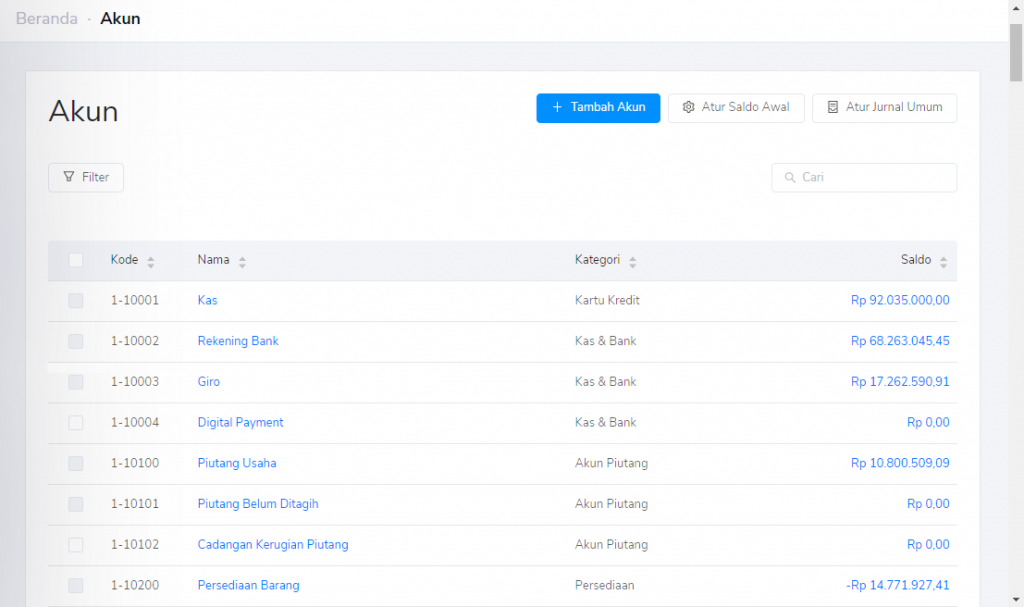
Dalam ilmu akuntansi, “Akun” secara umum digolongkan dalam 2 (dua) jenis, yaitu akun riil dan akun nominal. Akun riil berhubungan dengan “Laporan Neraca”, dari satu periode ke periode selanjutnya. Sedangkan, akun nominal, erat kaitannya dengan “Laporan Laba Rugi”, antara pendapatan dan beban.
Tambah Akun Kledo
Meskipun sudah disediakan dengan lengkap, kawan Kledo tetap bisa menambah “Akun”, jika diperlukan. Gimana caranya?
1. Masuk “Beranda” > klik “Akun” > klik “Tambah Akun”
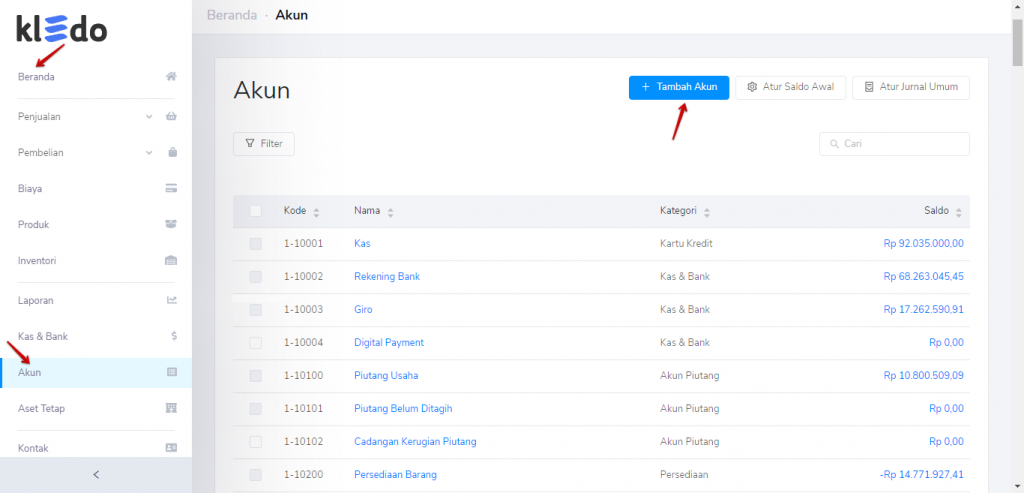
Untuk menambah “Akun”, pertama masuk “Beranda” Kledo dulu ya, terus klik menu “Akun”. Udah? Langsung klik “Tambah Akun” tombol biru di atas.
2. Isi form “Tambah Akun” > klik “Simpan”
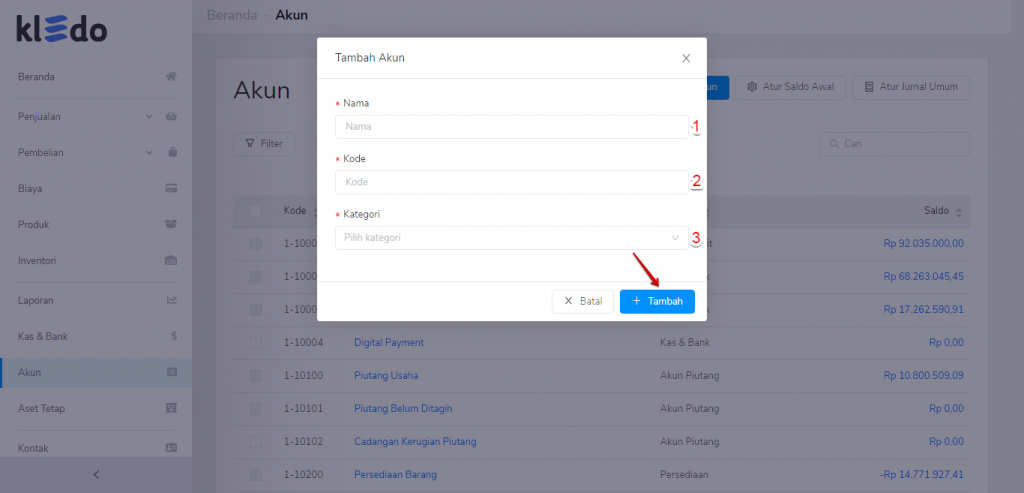
Isikan form “Tambah Akun” dengan penjelasan sebagai berikut:
- Nama. Masukkan nama akun yang dikehendaki, sesuaikan dengan kategori dan kepala akun.
- Kode. Tulis nomor CoA yang sesuai dengan akun yang dikehendaki sesuai kategori. Penomoran bisa dilihat di pengaturan ya!
- Kategori. Pilih kategori atau kepala akun yang sesuai dengan akun yang akan ditambahkan.
Sudah selesai pengisiannya? Cek sekali lagi, pastikan semua sudah terisi dengan tepat dan jelas. Kalo udah, langsung klik “Simpan” ya, kawan Kledo!
Baca juga: Cara Menambah Jurnal Umum
3. Selesai, “Akun” berhasil dibuat!
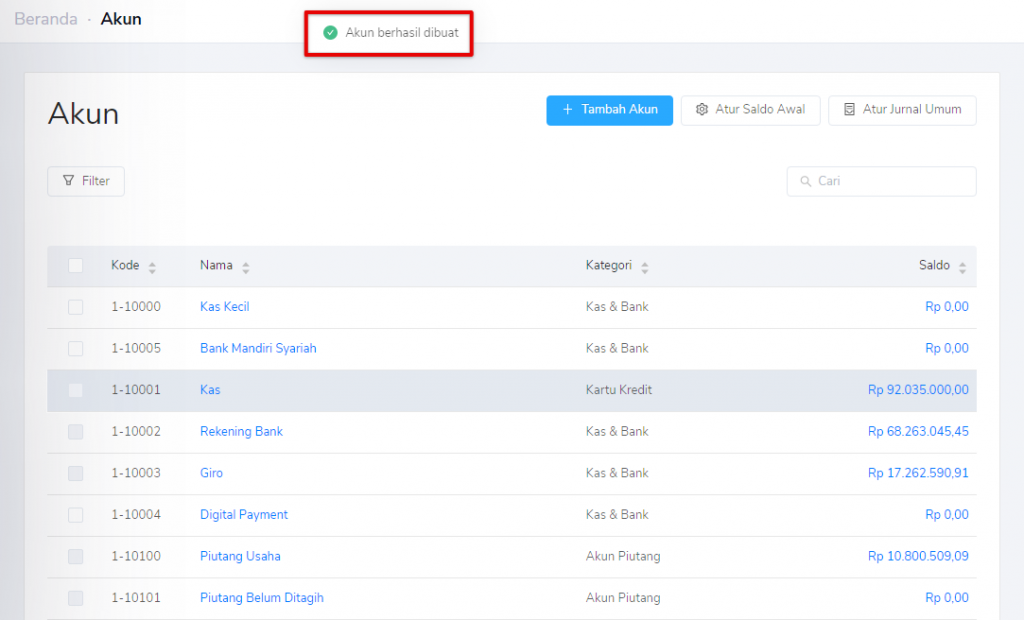
Kawan Kledo akan mendapatkan notifikasi “Akun berhasil dibuat”. Selain itu, muncul bukti pencatatan bahwa “Akun” tersebut sudah masuk dalam daftar list “Akun”.
Untuk lebih jelasnya, Kawan Kledo dapat mengikuti langkah-langkah yang ada di video tutorial berikut ini:
Bagaimana untuk sistem hapus dan ubah untuk “Akun” pada Kledo? Baca tutorial lainnya terkait “Akun” di sini ya!